小红书怎么公开专辑?小红书公开专辑方法
来源:果果软件站 | 更新时间:2023-12-08 20:40
很多小伙伴在使用小红书的时候,想知道怎么公开专辑,下面小编就为大家分享小红书公开专辑方法,感兴趣的小伙伴不要错过哦!
小红书怎么公开专辑?小红书公开专辑方法
1、首先打开小红书app,点击右下角我版块。
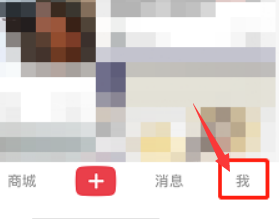
2、然后在我版块中点击收藏-专辑。
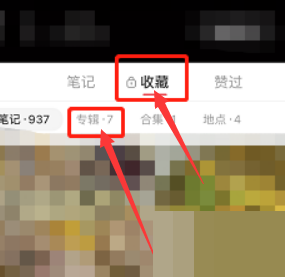
3、接着找到想要公开的专辑,点击右上角三个点的按钮。
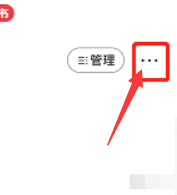
4、从弹出的窗口中点击编辑专辑。
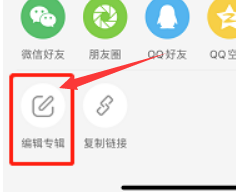
5、最后将公开我的专辑右侧的按钮打开就可以了。
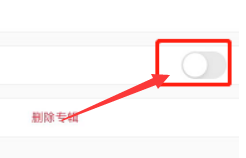
以上这篇文章就是小红书公开专辑方法,更多教程尽在果果软件站。



























